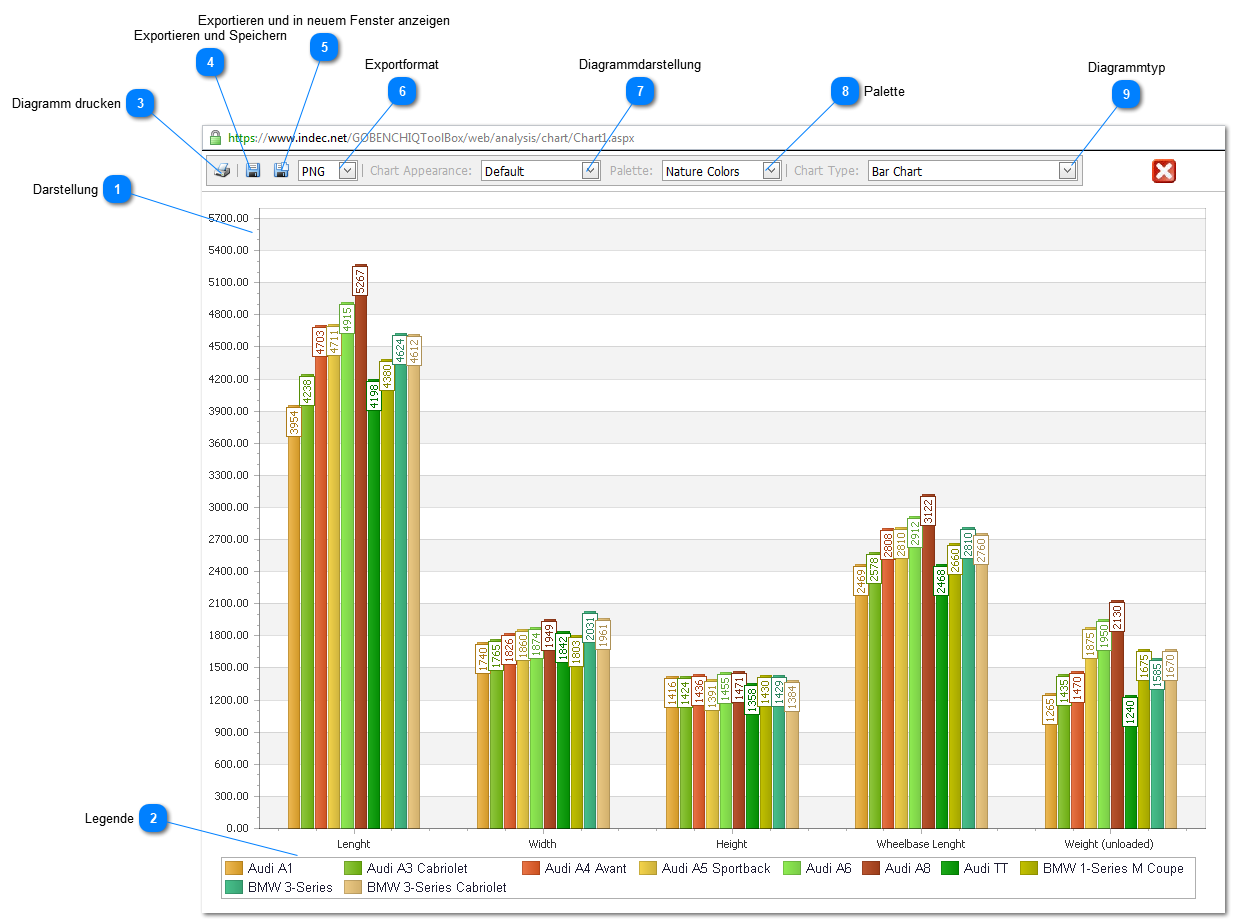Schritt 3: Diagrammdarstellungstypen
 DarstellungDiagrammdarstellung (anhand des Beispiels eines Säulendiagramms)
Auf die genaue Darstellungsform der verschiedenen Diagrammtypen wird in den Unterpunkten von Schritt 3 näher eingegangen.
Allgemein werden Zahlenwerte, berechnete Zahlen und Auswahllisteneinträge mit numerischen Werten, auf der Y-Achse abgebildet. Auch Daten werden auf dieser Achse dargestellt.
|
 LegendeDarstellung der Datensätze des Vergleichs in verschiedenen Formen und Farben zur Unterscheidung.
|
 Diagramm druckenDrucken des erstellten Charts.
Es wird eine HTML-Seite erstellt, in der das Diagramm als Bild eingebunden ist.
|
 Exportieren und SpeichernNach dem Auswählen des Exportformats wird das Diagramm hier in das gewünschte Format gebracht und gespeichert.
|
 Exportieren und in neuem Fenster anzeigenNach dem Auswählen des Exportformats wird das Diagramm hier in das gewünschte Format gebracht und in einem weiteren Fenster geöffnet.
|
 ExportformatDie Auswahl für die zu exportierende Datei beschränkt sich auf folgende Formate:
-PNG: Portable Network Graphics: Grafikformat für Rastergrafiken mit verlustfreier Bildkompression
-JPG: Joint Photographic Experts Group:
-BMP: Windows Bitmap: zweidimensionales Rastergrafikformat
-TIFF: Tagged Image File Format: Rasterbilddateiformat
-GIF: Graphics Interchange Format: verlustfreier Komprimierung für Bilder mit geringer Farbtiefe
|
 DiagrammdarstellungÄnderung des Hintergrundes der Diagramme:
Es gibt eine Auswahl von hellen bis dunklen Grautönen, die es dem User ermöglicht, seine Auswertungen individuell und persönlich ansprechend zu gestalten.
|
 PaletteEin weiterer Punkt zur freien Gestaltung der Diagramme - die Farbwahl der Datensätze.
Von eher schlicht gehaltenen, monotonen Farbverläufen bis zur Darstellung von knallig bunten, auffälligen Diagrammen ist hier alles möglich.
Es besteht die Möglichkeit kundenspezifische Farbpaletten zu benutzen. Der Kunde kann hier ein oder mehrere Paletten auf seine Wünsche und Vorstellungen abstimmen. Diese müssen von INDEC in der Systemkonfiguration eingestellt werden.
|
 DiagrammtypDieses Menü ermöglicht es dem Benutzer, die zuvor eingestellte Abfrage in verschiedenen Diagrammen zu öffnen.
Zur Auswahl stehen hier:
- Säulendiagramm
- Säulendiagramm (Stapel)
- Säulendiagramm (100%-Stapel)
- Liniendiagramm
- Kurvendiagramm
- Kuchendiagramm
- Netzdiagramm
|
|